У цьому уроці ви дізнаєтеся, як використовувати вирази в Adobe After Effects для перетворення коливань аудіофайлів на анімацію. Ви побачите, як створити нульовий об'єкт для зберігання аудіоінформації та як застосовувати цю інформацію в реальному часі до різних властивостей, наприклад, масштабування тексту.
Основні висновки
- Нульові об'єкти дозволяють зберігати аудіоінформацію і використовувати її для різних анімаційних ефектів.
- Вирази дозволяють динамічно керувати властивостями на основі коливань звуку.
- Пов'язуючи властивості з аудіо, можна створити інтерактивну аранжування, яка реагує на музичну анімацію.
Покрокове керівництво
Щоб почати анімацію музики в After Effects, виконайте ці кроки:
Спочатку виберіть аудіофайл. Клацніть правою кнопкою миші і виберіть "Майстер ключових кадрів" з контекстного меню, а потім "Перетворити аудіо в ключові кадри". Це автоматично створить новий шар, так званий нульовий об'єкт. Нульовий об'єкт слугує сховищем інформації для амплітуд звуку.
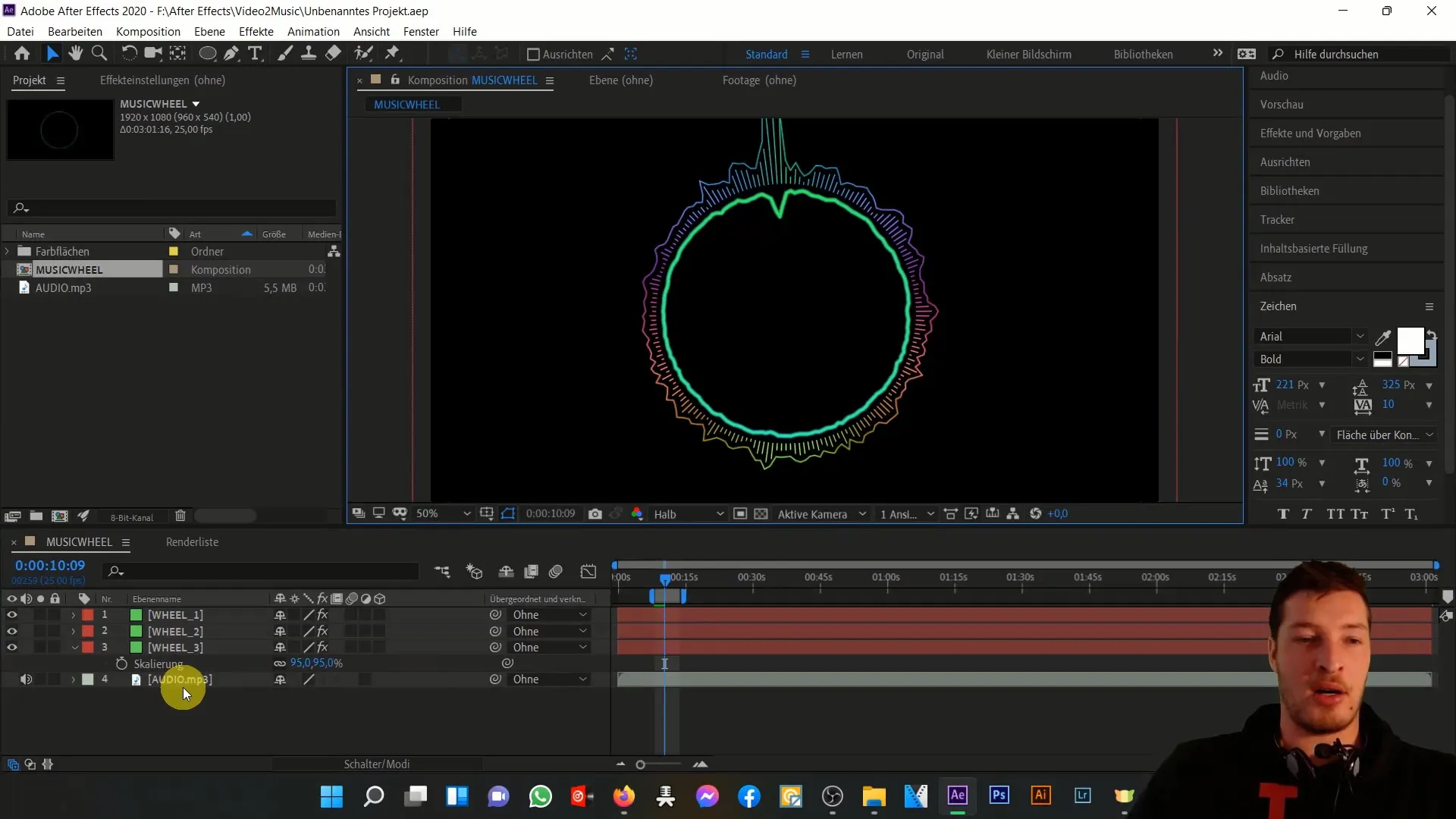
Ви знайдете нульовий об'єкт у вашій композиції. Він є лише допоміжним шаром і не відображається, але допомагає вам організувати інформацію. Нульовий об'єкт зберігає амплітуди аудіофайлу в ключових кадрах.
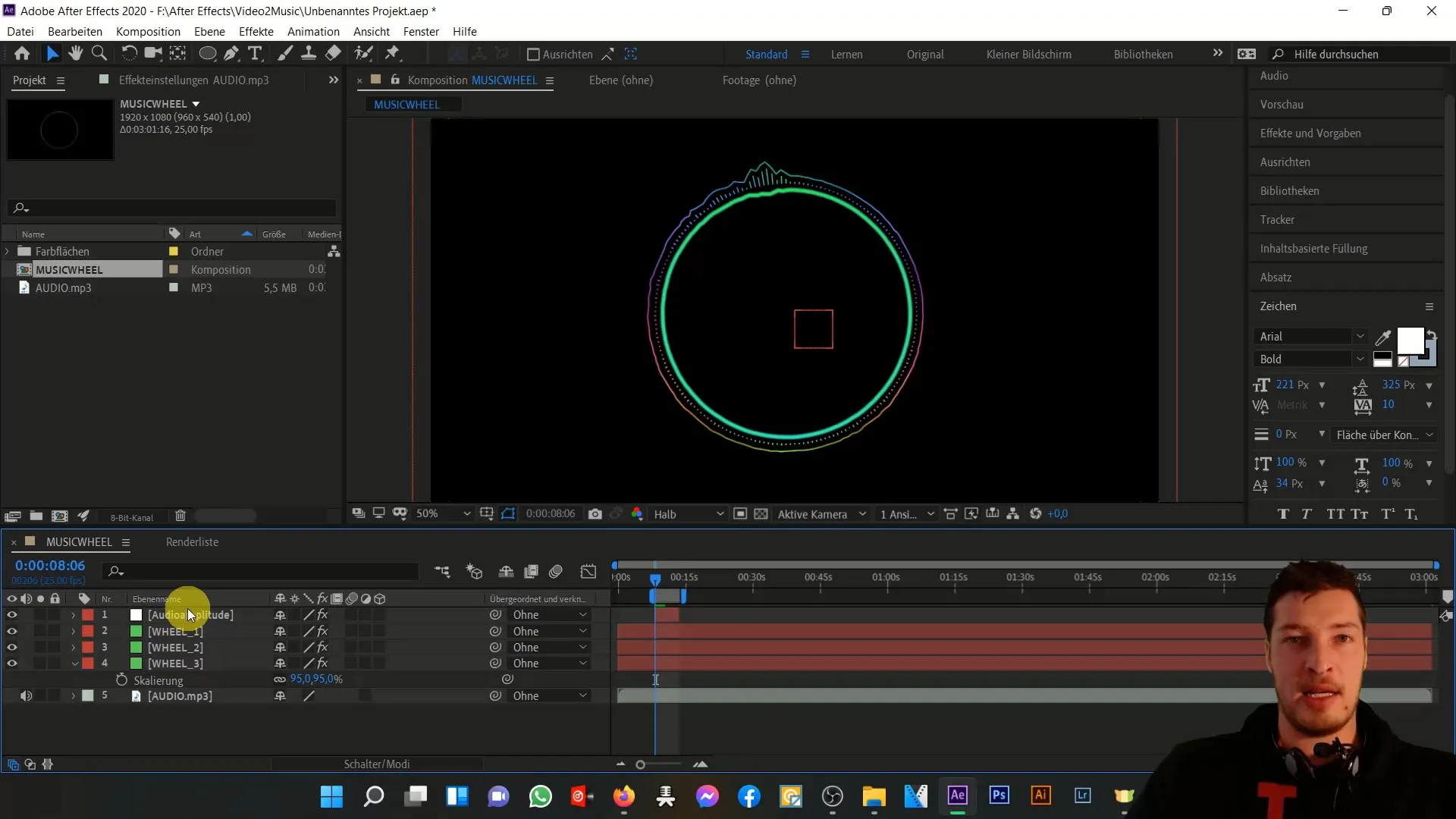
Погляньте на властивості нульового об'єкта. Тут ви можете побачити амплітуди звуку, які представляють біти з вашої доріжки. Вся ця інформація організована за каналами - лівий, правий і обидва канали.
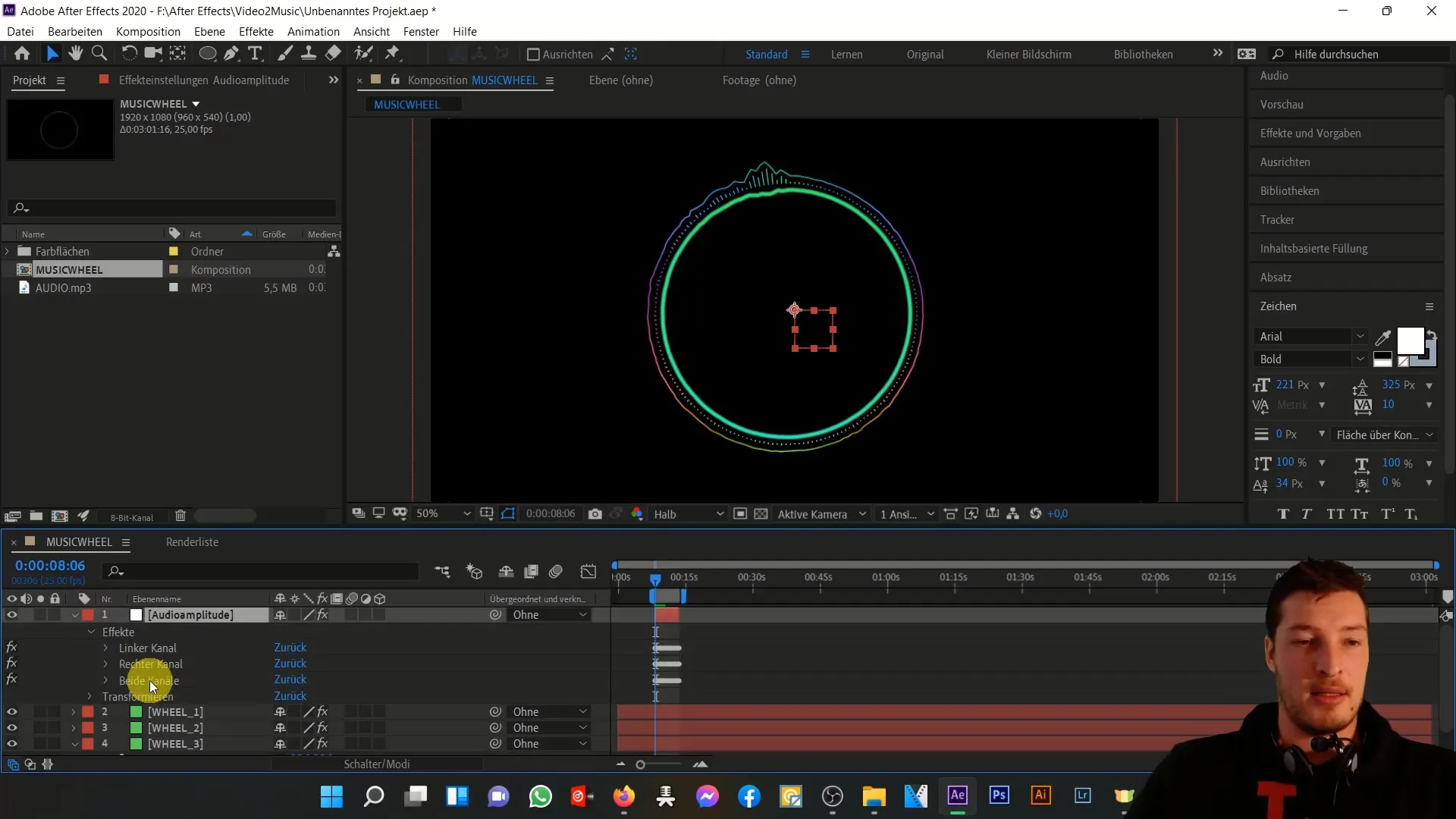
Якщо у вашій доріжці немає відмінностей між каналами, ви можете пропустити певні канали на цьому кроці і сконцентрувати ефекти на обох каналах. Ви можете очистити ефекти лівого і правого каналів, щоб спростити перегляд.
Щоб візуалізувати прогини, ви можете натиснути на редактор діаграм. Ви можете використовувати діаграми, щоб побачити, наскільки сильно коливається гучність вашої доріжки. Ви можете пересувати повзунок і спостерігати коливання від майже нуля до 50 одиниць.
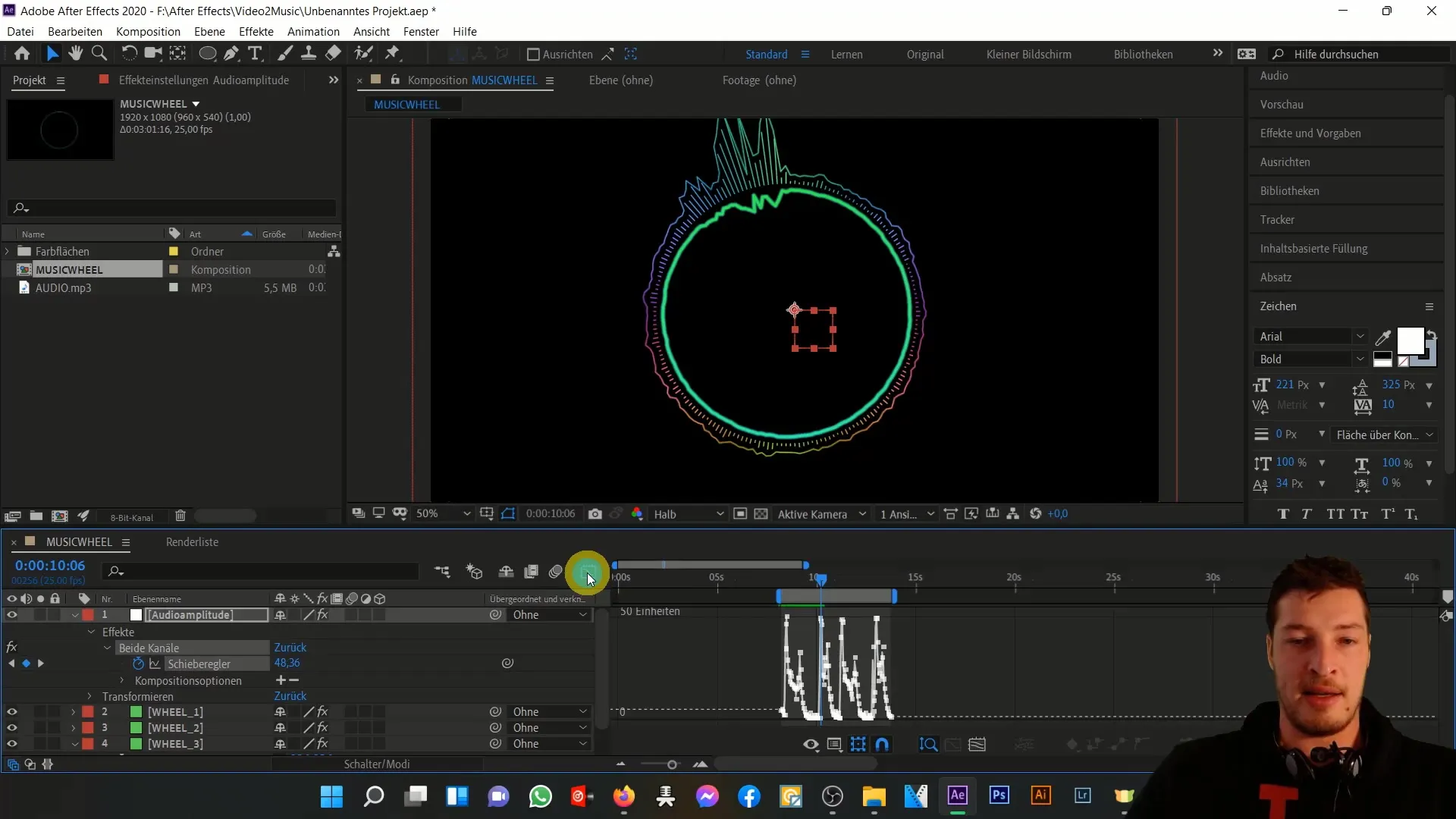
Тепер ми додамо до композиції текст. Створіть текстовий шар з назвою "Music" і розташуйте його в центрі композиції.
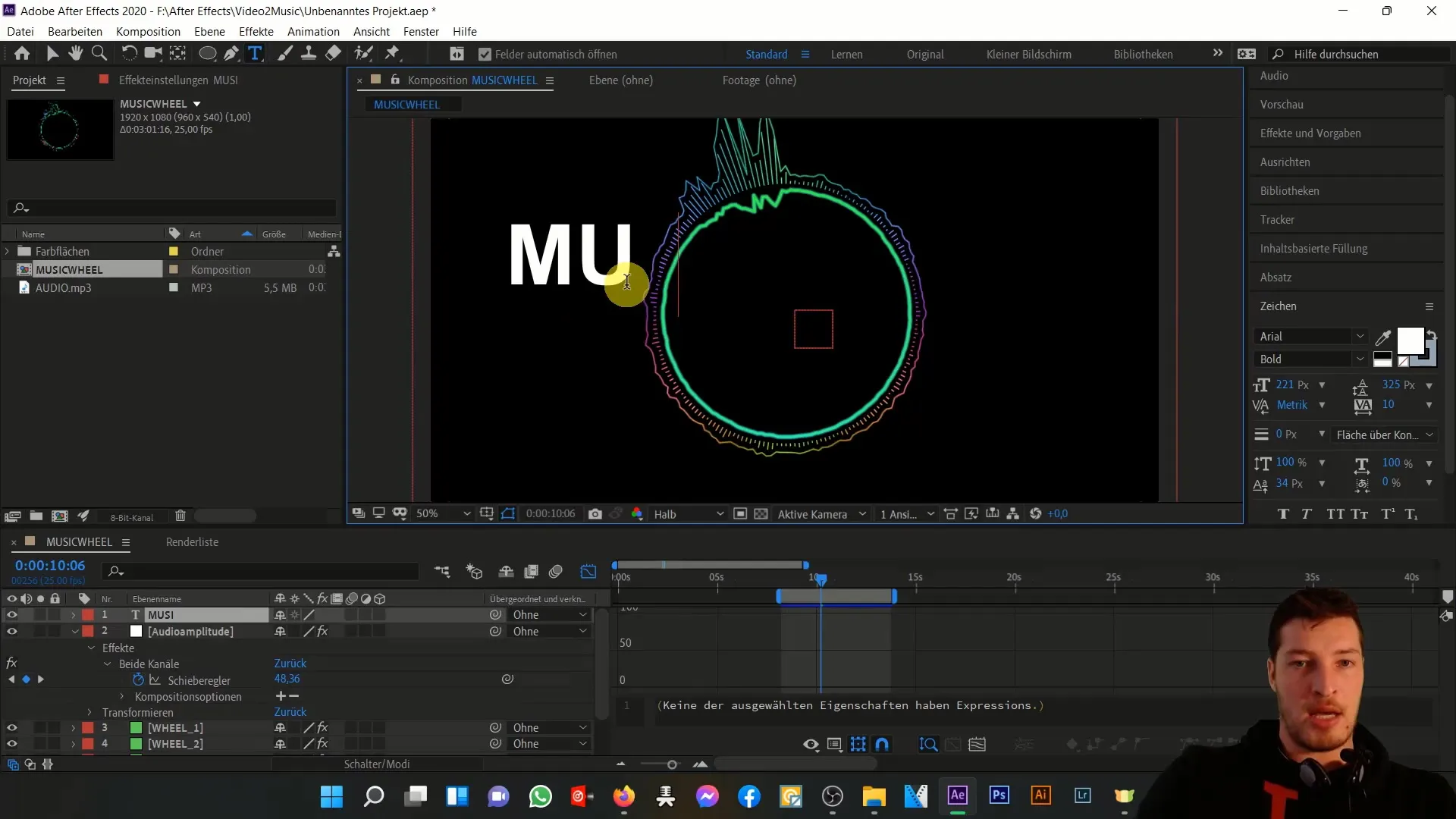
Тепер прив'яжіть масштабування текстового шару до повзунка нульового об'єкта. Клацніть на текстовому шарі і натисніть клавішу "S", щоб активувати опцію масштабування. Використовуйте інструмент виділення (Ляльковий інструмент), щоб прив'язати масштабування до повзунка.
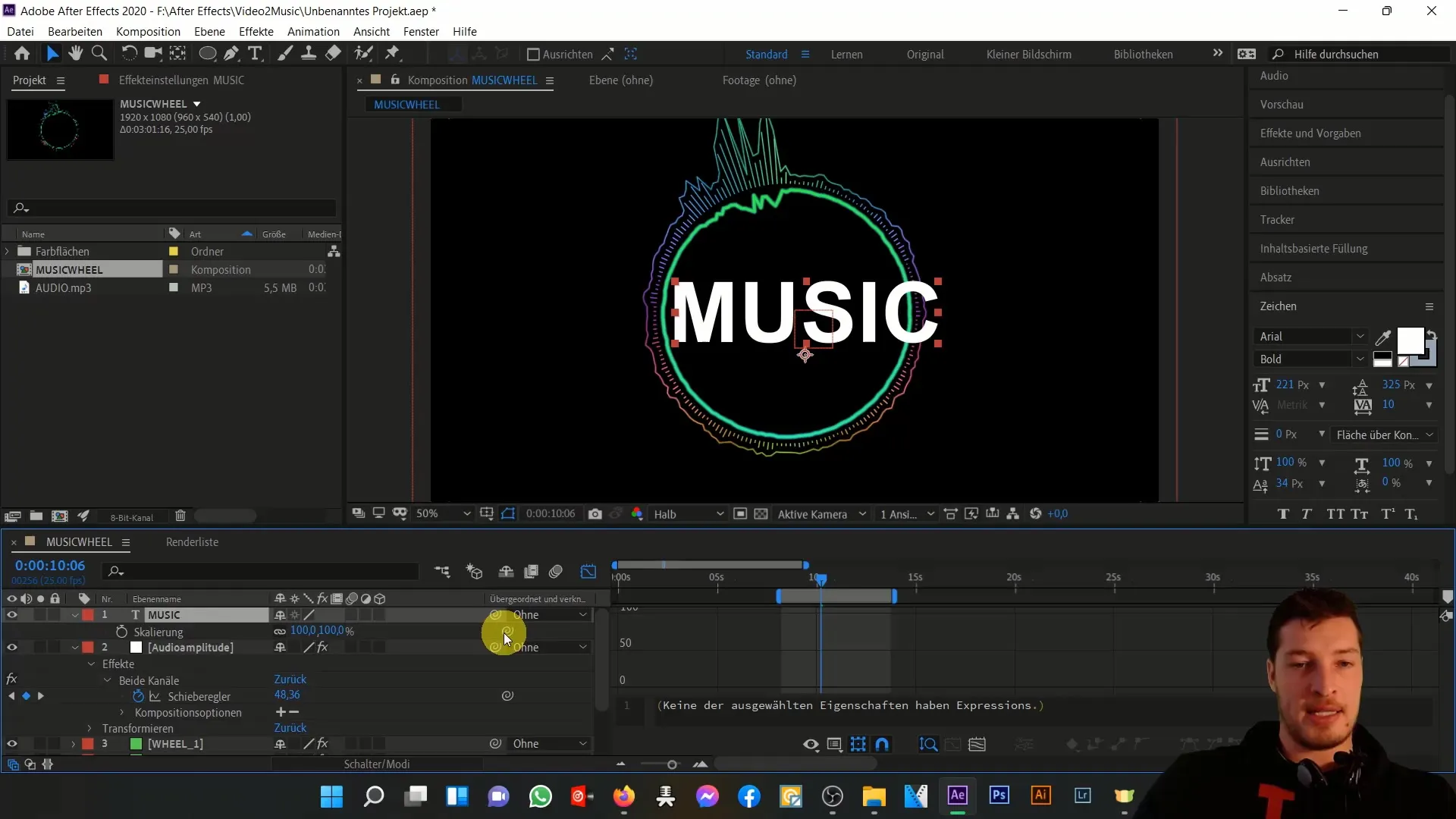
Після зв'язування ви побачите, що масштабування було оновлено в роздруківці. Зв'язок зберігає значення амплітуди звуку у змінній, яку ви можете перейменувати за власним бажанням.
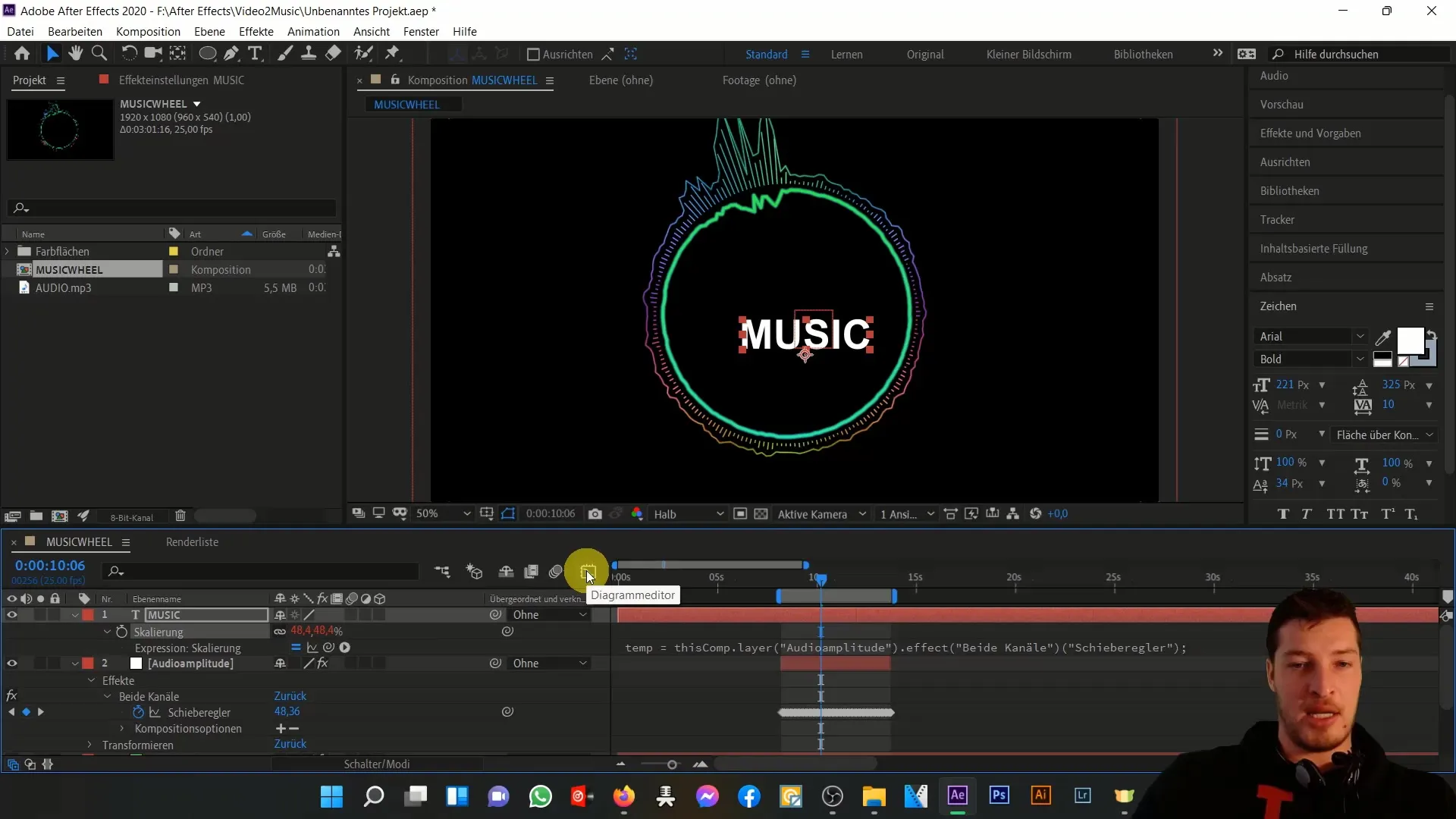
Якщо ви захочете відтворити попередній перегляд анімації, то побачите, що розмір текстового шару динамічно реагує на амплітуду музики.
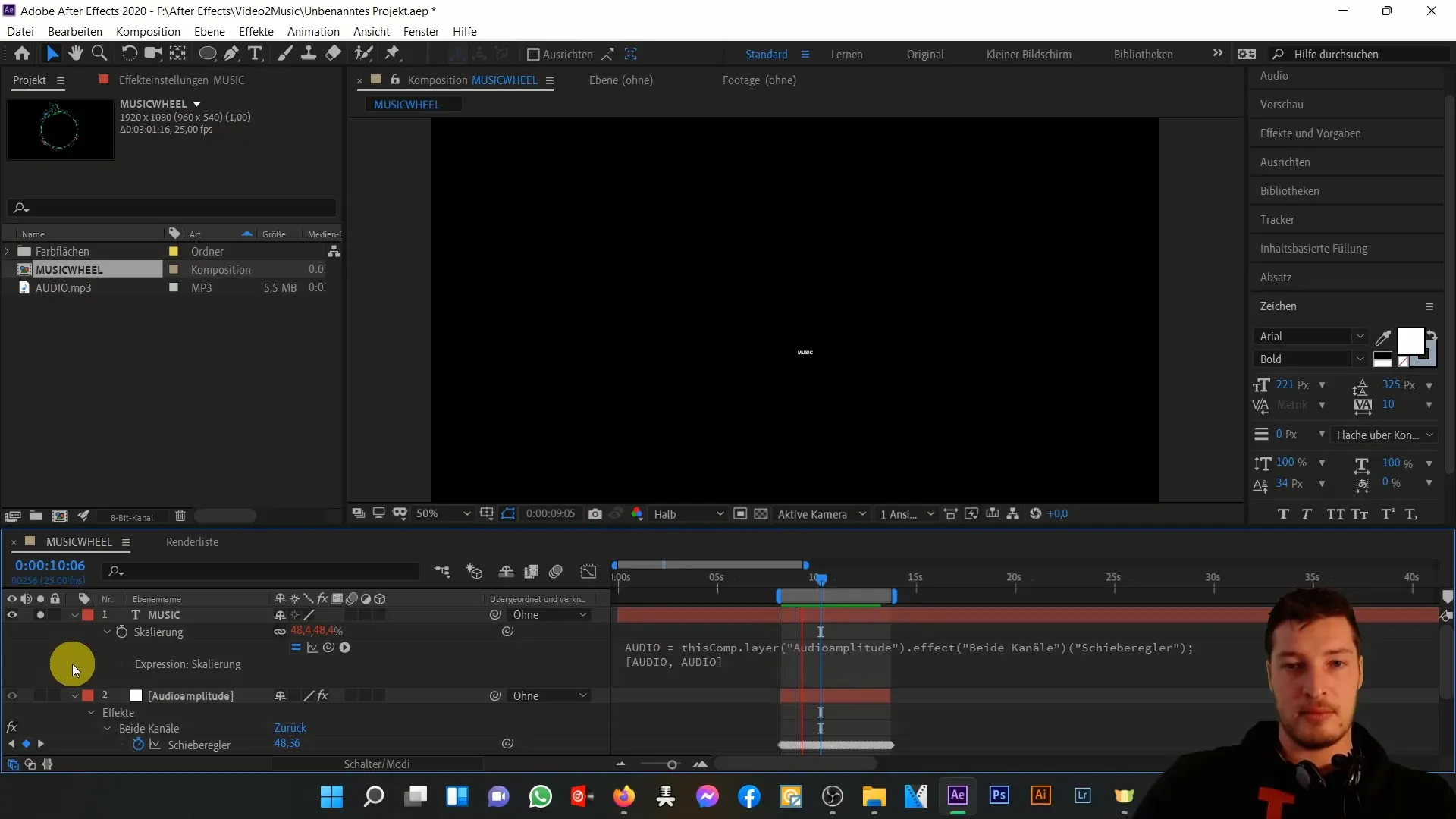
Тепер давайте переконаємося, що масштабування тексту завжди залишається на рівні 100%, навіть якщо музика тиха. Змініть вираз так, щоб він не опускався нижче 100% на низьких рівнях.
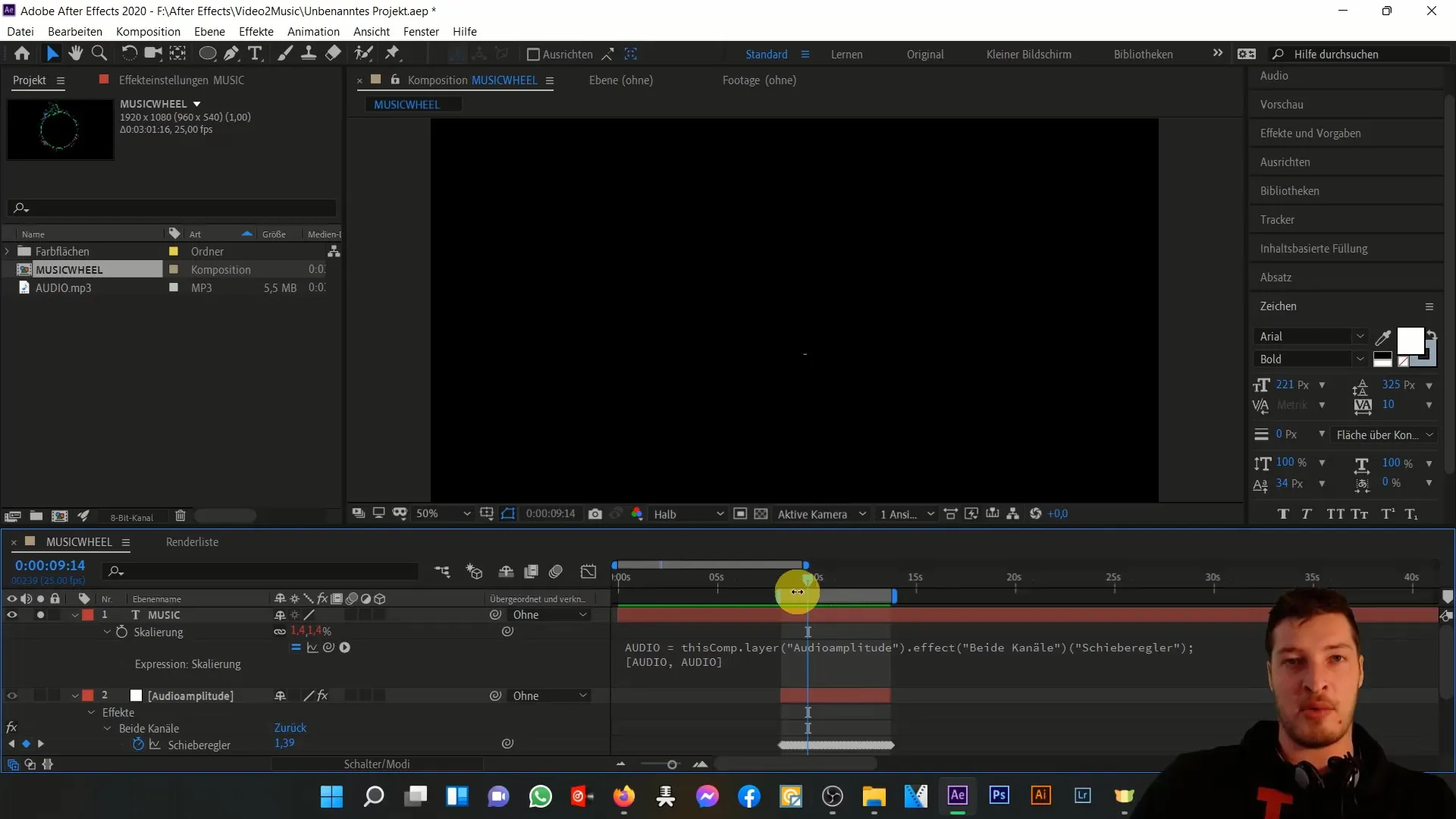
Для цього можна зробити просте додавання у виразі. Наприклад, коли повзунок досягне найнижчої точки, текст буде встановлений принаймні на 100%, а коли він досягне найвищої точки, до масштабування буде додано значення збереженого вами аудіо.
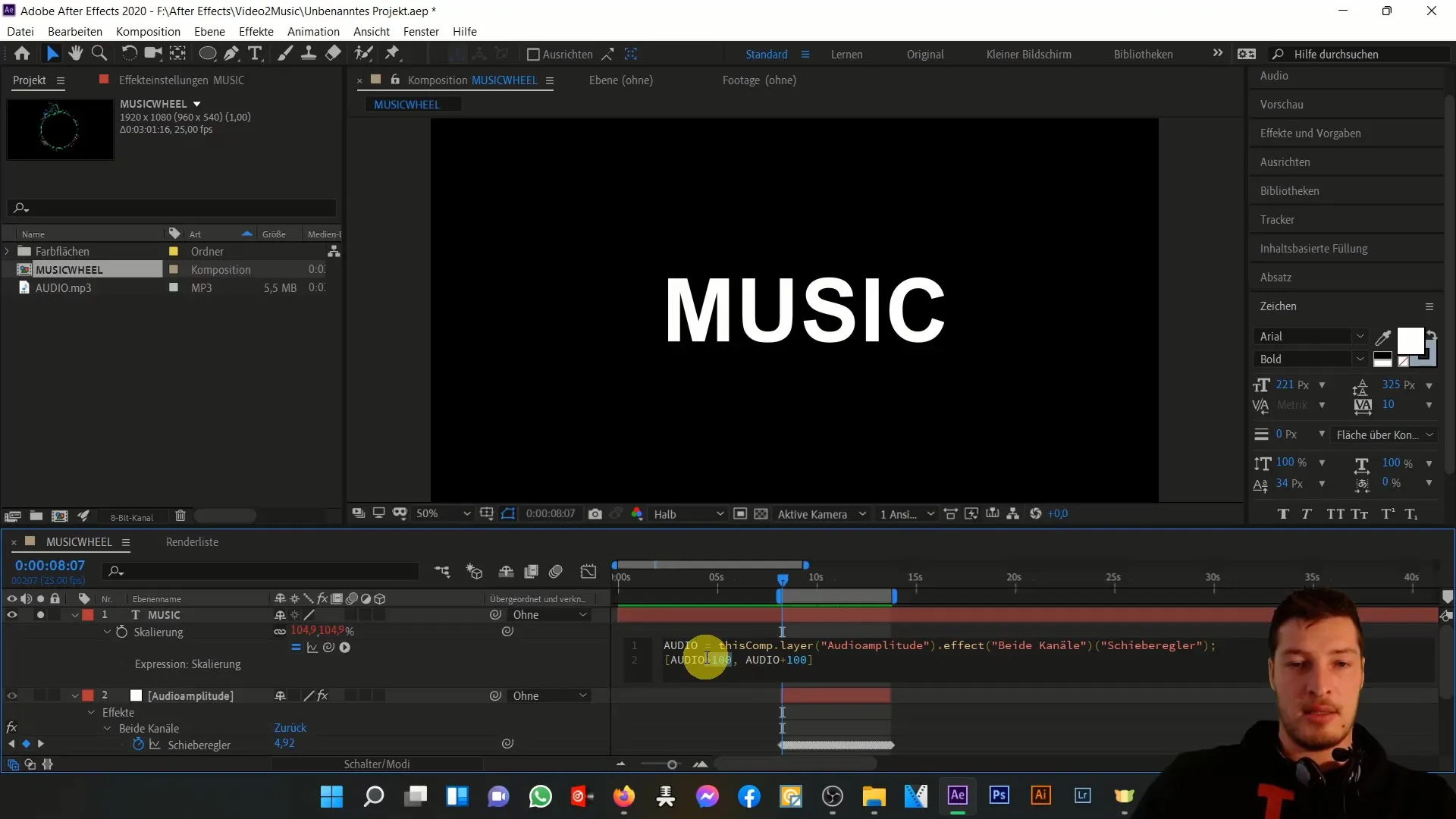
Також розгляньте можливість застосування складніших математичних операцій до виразів, таких як множення або використання дужок для точних обчислень. Це дасть вам змогу краще контролювати, наскільки анімація реагує на музику.
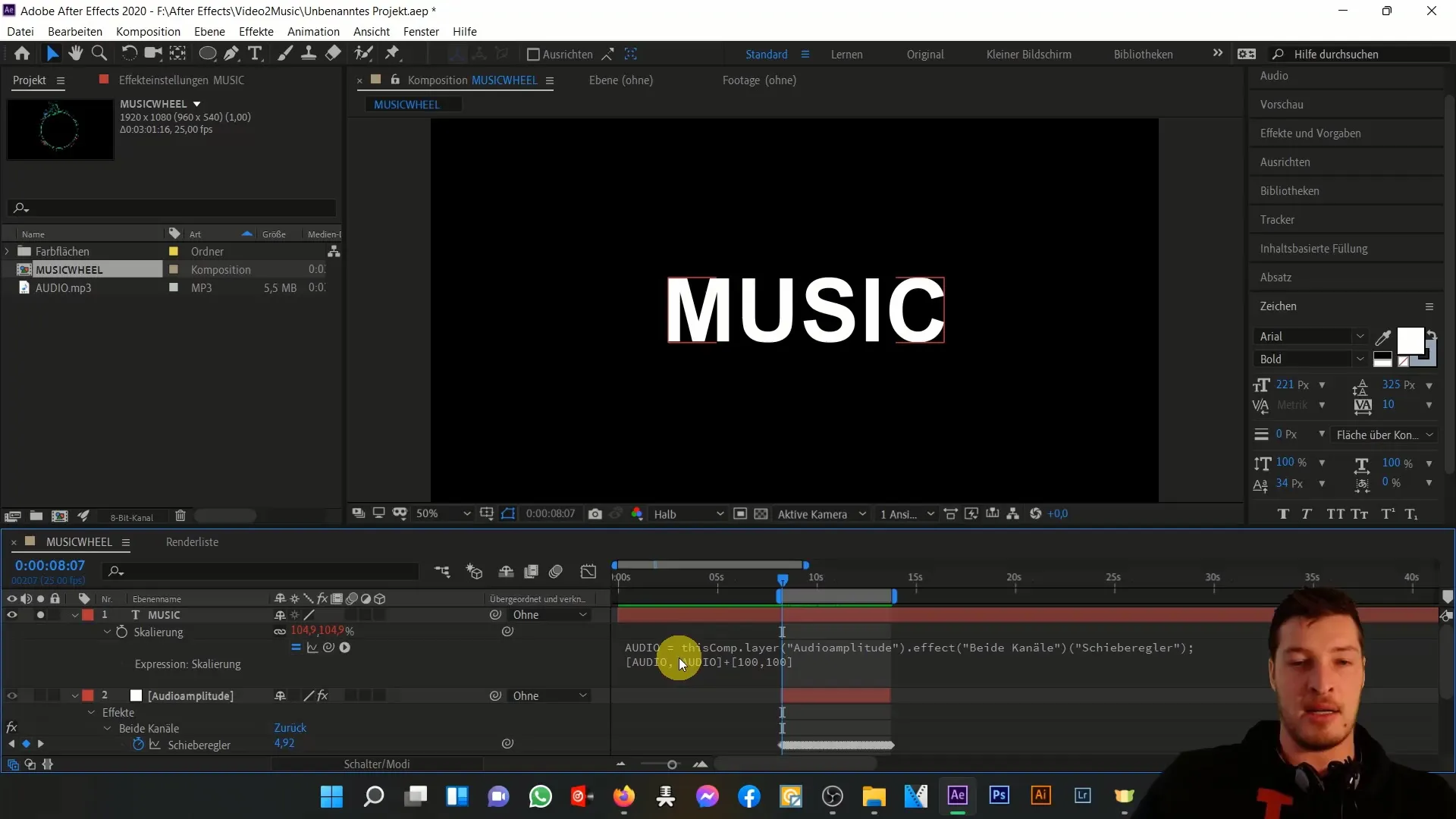
У наступній частині цього посібника ми розглянемо, як можна оптимізувати поведінку масштабування так, щоб найменші зміни в музиці не призводили до негайної зміни розміру. Зосередьтеся на контролі та створенні анімації з правильними значеннями.
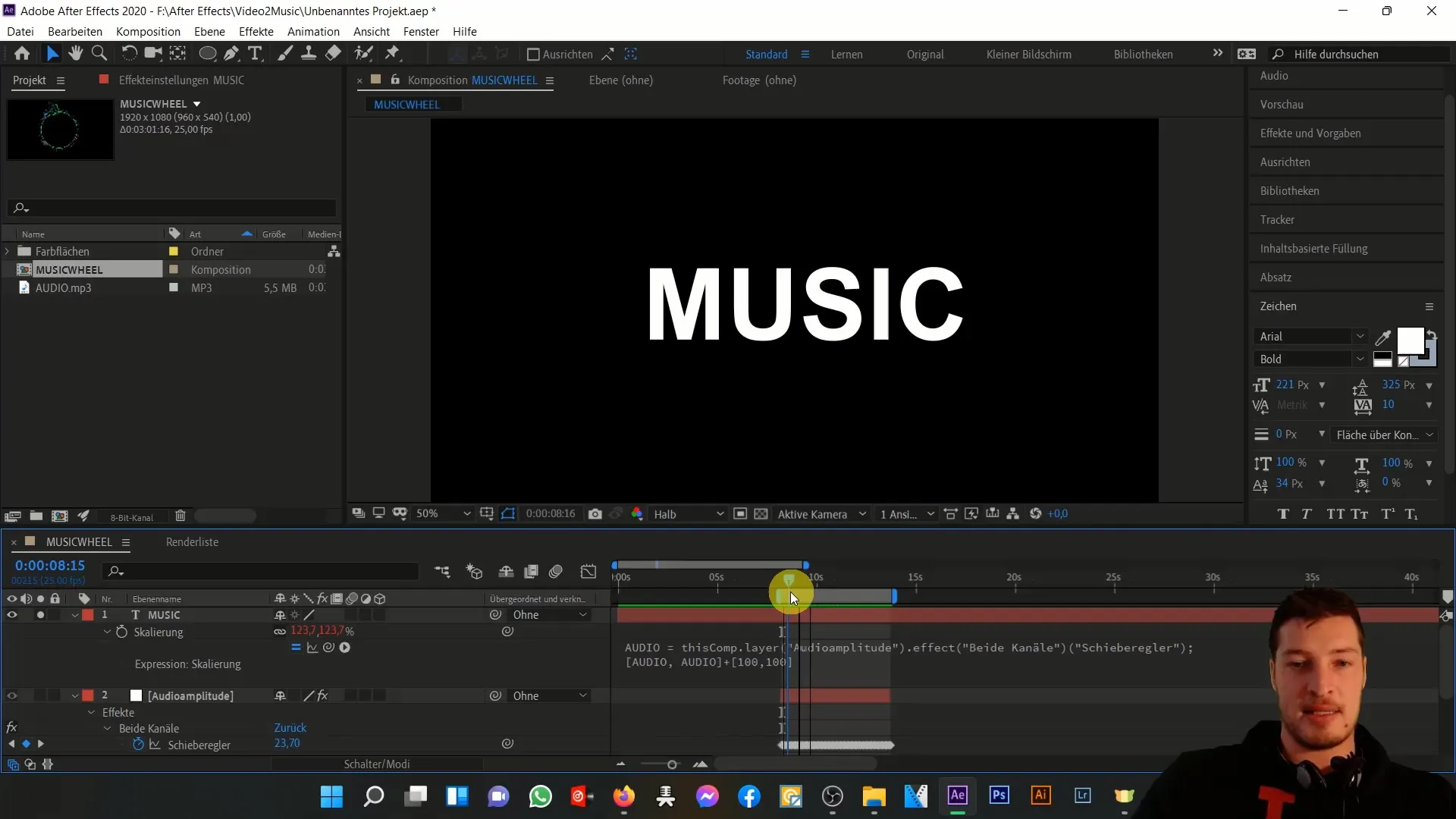
Підсумок
У цьому уроці ви дізналися, як використовувати вирази в After Effects для перетворення динаміки музики в анімацію. Ви дізналися, як використовувати нульові об'єкти для зберігання аудіоінформації в ключових кадрах, щоб динамічно пов'язувати масштабування текстових шарів.
Часті запитання
Що таке нульові об'єкти в After Effects? Нульовіоб'єкти - це невидимі шари, які слугують для зберігання інформації та допомагають керувати анімацією.
Як працюють вирази в After Effects?Вирази - це сценарії, які пов'язують властивості між собою і динамічно реагують на значення.
Як налаштувати масштабування так, щоб воно не опускалося нижче 100%?Використовуйте прості математичні операції у виразах, щоб встановити мінімальне значення для масштабування.


